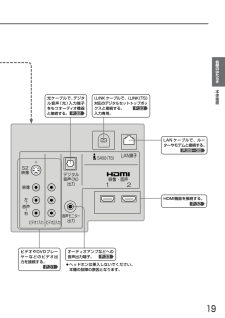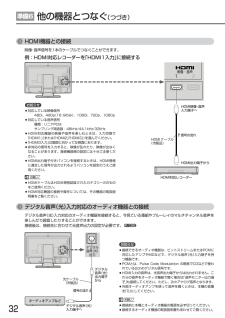Q&A
取扱説明書・マニュアル (文書検索対応分のみ)
58 件の検索結果
310 - 320 件目を表示
全般
質問者が納得リモコンが壊れたとのことですが、踏んじゃったんですか?。
そうでなくて、どうもボタンを押しても反応がないとかいうのですか?。
先ず、リモコン信号を出しているかどうかですが、デジカメに向けてボタンを押すと、デジカメの画面にピカピカがあれば動いていますね。
それから、今のリモコンはマイクロコンピューターを内蔵しているので、プログラムにバグ、設計不良がある場合があります。
その場合は電池を抜いて5分おいて入れ直すと直るはずです。
旧型用のリモコンはほとんど新型にも使えます。
三菱は三菱としてなら。
4518日前view44
全般
質問者が納得BD機能はありますが、それ2009年発売の型落ち機種ですよ?殆どの店では扱っていません。今は32のBHR-500が6万です。
だけど外部入力録画(ビデオデッキやDVDプレーヤーと繋いでの録画)ができないし、2番組同時録画できるものの、W録中はCH切り替えできません。だからよしたほうがいいですよ?
通常の32インチのテレビと、Wチューナーのレコーダーを別個に買ったほうがいいです。そうすれば2番組録画中でも3番組目を視聴できます。ブラビアEX420なら2画面機能があるので、片方でBDを見て、片方でTVを映せ...
4983日前view305
全般
質問者が納得>それとも、他に原因が?(録画先のDVDの種類が関係してるとか)
高速ダビングするには、録画した画質とダビング画質が同じだからできるのです。
画質を換えてダビングするときは、常に等速ダビングになります。
>たぶん変えてないと思います。
DVDなどに入りきれない場合は、自動的に画質変換が行われます。
5008日前view260
全般
質問者が納得取り出しボタンを押すタイミングを計って何度もトライするしかないのでは。
例えばコンセントからプラグを抜いてしばらくしてから、プラグをさしてすぐに取り出しボタンを押すとか
どうして取り出せないのか分かりませんが、私もCDプレーヤーで2枚入れた事がありますが無事出てきました。
5038日前view438
全般
質問者が納得結論から言うとかなりハードルが高いです。
まずパソコンのドライブが対応している必要があります。AVCRECはブルーレイと全く同じ形式で書き込んでいるため、DVDではなくブルーレイのコピープロテクトに対応したドライブが必要となります。そのため、ブルーレイドライブならば全く問題ありませんが、DVDドライブでは対応していないものが珍しくなく、そのようなドライブでは再生できません。その場合ドライブを交換しなければなりません。
次に再生ソフトが必要です。パソコンに付属していたソフトでは再生できません。市販の再生ソフト...
5065日前view182
全般
質問者が納得>三菱リアルLCD-32BHR300でデジカメの動画見れますか?
デジカメだとTVにモニター出来る機種が非常に多いです。質問者さんがお持ちのデジカメが対象の機種かが分かりません。またビデオフォーマットも分かりません。
一度繋いで確認してみられては如何でしょうか?
接続用のケーブルが一緒の梱包されていたかもしれませんので是非お試しを
5095日前view89
全般
全般
質問者が納得説明書を読みませんでしたか?そのような機能は、このテレビにはありません。たとえば、安易にSDカードの差込が付いてるからって
何でもできるわけは無いのです。カメラだってSDカードに音楽入れて、カメラで音楽聞こうと思う人はいませんよね。そんな機能はないし、あると思う人もいませんから。
テレビだって同じ。説明書に書いてる機能以外、使えません。テレビのSDカードを差し込んで使える機能は写真を見るだけです。
5083日前view116
全般
質問者が納得CATVのSTBであるTZ-DCH1820には録画機能は付いていません。
このためTZ-DCH1820にはiLink出力が付いていますので、もしCATVの録画をするならTZ-DCH1820とLCD-32BHR300をiLinkで接続するか、アナログでの接続になります。
iLinkでLCD-32BHR300に録画した場合は、LCD-32BHR300内のHDDに録画されているため、LCD-32BHR300内でブルーレイへムーブすれば録画可能です。
アナログで入力し録画した場合は、HDDに録画した時点でコピーガ...
5090日前view157
形名 取扱説明書 三菱 地上・BS・110度CSデジタル ハイビジョン液晶テレビ LCD-32 BHR 300LCD-37 BHR 300LCD-42 BHR 300このたびは三菱 地上・BS・110度CSデジタルハイビジョン液晶テレビを お買上げいただきありがとうございました。 ご使用の前に、この取扱説明書をよくお読みになり、正しくお使いください。 保証書は必ず「お買上げ日・販売店名」などの記入を確かめて、販売店からお受取りください。 「取扱説明書」と「保証書」は、大切に保存してください。 製造番号は安全確保上重要なものです。お買上げの際は、製品本体および保証書に記載の製造番号をお確かめになり、裏表紙の「お客さま便利メモ」に記入しておいてください。 この取扱説明書は3機種合わせて記載しています。機種間の差異については本紙「仕様」をご覧ください。 本紙の端面で手などを傷つけないよう、ご注意ください。 安全上のご注意8各部のはたらき1622テレビを見る40テレビを使いこなす53予約する/見る/残す72テレビをお好みの設定にする126お知らせ166困ったとき188「困ったとき」は、裏表紙のもくじから探すこ...
もくじ2次ページへつづく 本体前面/側面 ――――――――――― 16本体後面 ―――――――――――――― 18リモコン ―――――――――――――― 20テレビを見るまでの準備の流れ ―――― 22準備1付属品を確認する ―――――― 23準備2B-CASカードを入れる ――― 23準備3アンテナをつなぐ ―――――― 24●VHF/UHFアンテナ――――――――――――― 24●BS・110度CSアンテナ―――――――――――― 26●CATV(ケーブルテレビ)アンテナ―――――――― 27●レコーダーを通して接続するとき―――――――― 27準備4電話回線をつなぐ ―――――――――― 28準備5LAN端子につなぐ ―――――――――― 29準備6他の機器とつなぐ ―――――――――― 31●ビデオとの接続――――――――――――――― 31●HDMI機器との接続―――――――――――――― 32●デジタル音声(光)入力対応のオーディオ機器との接続―32●アナログ音声入力対応のオーディオ機器との接続―― 33●CATV(ケーブルテレビ)のデジタルセットトップボックスとの接続(録画)―― 33準備7リモ...
本体後面各部のはたらき19HDMI機器を接続する。 ビデオやDVDプレーヤーなどのビデオ出力を接続する。 P.31光ケーブルで、デジタル音声(光)入力端子をもつオーディオ機器と接続する。 P.32LANケーブルで、ルーターやモデムと接続する。 P.29~30オーディオアンプなどへの音声出力端子。 P.33i.LINKケーブルで、i.LINK (TS)対応のデジタルセットトップボックスと接続する。 入力専用。 P.33P.32ヘッドホンは挿入しないでください。本機の故障の原因となります。
3K安全上のご注意各部のはたらきテレビを見るための準備テレビを見るテレビを使いこなす予約する/見る/残すテレビをお好みの設定にするお知らせ困 たときページメニュー機能の使いかた ――――――――― 64ECO画質設定にする―――――――――――――――― 66オンタイマーで自動的に電源を入れる ―――――――― 67番組視聴中の便利な機能(デジタル放送メニュー/操作・報知音)―68●マルチ番組の映像、音声などを切り換える(信号切換)―68●暗証番号を入力する(視聴制限の一時解除)―――――― 68●枝番で選局できる放送局を確認/変更する(枝番選局)―69●操作音などの報知音の設定をする―――――――――― 69メール(お知らせメール/放送メール)を読む ――――――― 70他の機器の映像を見る ――――――――――――――― 53ECOモードで見る(明るさセンサー/視聴者設定)――――― 54映像に合った画質の設定を選ぶ(映像モード)―――――― 55字幕を出す ―――――――――――――――――――― 55音声を切り換える ――――――――――――――――― 55画面サイズを選ぶ ―――――――――――――...
もくじ (つづき)4ページ予約する/見る/残す録画予約の前に ―――――――――――――――― 73番組を録画予約する ――――――――――― 77●番組表(Gガイド)から簡単に予約する(簡単予約)―― 77●番組表(Gガイド)から好みの設定で予約する(詳細予約)―78●Gコード番号を入力して予約する(Gコード(R)予約)―― 80●予約内容を手動で入力して予約する(時刻指定予約)―81●過去の録画履歴などをもとに、本機におまかせで自動予約する(おすすめ自動録画)―82予約の便利な機能 ―――――――――――― 84●番組部分/CM部分再生用の情報を盛り込んで録画する(番組部分/CM部分設定)―――――――― 84●見どころ再生(スポーツ)/見どころ再生(音楽)用の情報を盛り込んで録画する(見どころ再生情報)―― 85予約の確認・変更・削除をする ――――――― 86●設定済みの予約を確認する(「予約一覧」画面の表示)―86●一時的に毎週/毎日録画をやめる (予約スキップ)――― 86●設定済みの予約の内容を変更する――――――――― 87●不要な予約を取り消す―――――――――――――― 87録画実行中の予...
予約する/見る/残す 再生速度を変えて見る・聞く一部を除き、音声は出ません。早く見る / 聞く (早送り / 早戻し) 再生中に、、 を押す● 押すたびに、再生速度が5段階で切り換わります。● 音楽用CDの再生速度の切り換えはできません。 音楽用CDの早送り/早戻し中は、およその再生位置が確認できる程度の音声が断続的に出ます。● を押すと通常の速さに戻ります。音声付きで早く見る (早見再生) 再生中に、 を1回押す● 音声付きの約1.3倍速の早送りになります。● を押すと通常の速さに戻ります。再生を一時的に止める (再生一時停止) 再生中に、 を押す● 再生が一時停止します。● を押すと通常の再生に戻ります。ゆっくり見る (スロー / 逆スロー再生) 再生一時停止中に、、 を押す● 押すたびに、再生速度が2段階で切り換わります。● を押すと通常の再生に、 を押すと再生一時停止に戻ります。コマを進める / 戻す (コマ送り / コマ戻し) ...
5ページ次ページへつづく 再生中の切り換え ――――――――――― 102●音声(言語)、字幕(言語)、カメラアングルを切り換える―102●BDビデオの子画面の映像・音声や字幕のスタイルを切り換える―――――――――― 103●PINコードの入力画面が表示されたときは――――― 103SDカードやUSBの写真を見る ――――― 104●SDカードの出し入れ――――――――――――― 104●USB機器との接続―――――――――――――― 104●写真を連続して再生する(スライドショー)―――― 105デジタルビデオカメラで記録されたハイビジョン画質の動画を見る ―――― 107予約する/見る/残す安全上のご注意各部のはたらきテレビを見るための準備テレビを見るテレビを使いこなす予約する/見る/残すテレビをお好みの設定にするお知らせ困 たとき番組を消去する ―――――――――――― 108●不要な番組を1番組だけ削除する―――――――― 108●複数の不要な番組を一括削除する―――――――― 108番組を編集する ―――――――――――― 109●ユーザーを変更する―――――――――――――― 109●番組を保護...
もくじ (つづき)6ページ画質設定をする ―――――――――――― 126「画質設定」画面の表示のしかた ―――――――― 126●映像モードを切り換える―――――――――――― 127●画質調整をする―――――――――――――――― 127●さらに細かく画質調整をする(プロ調整)――――― 128●画質設定を初期化する――――――――――――― 129●自動的にお部屋に合った画面の明るさにする(明るさセンサー)―129●視聴者に合わせた画面にする(視聴者設定)―――― 129●倍速ピクチャーの設定をする[LCD-37BHR300、LCD-42BHR300]――― 129●なめらかピクチャーの設定をする[LCD-37BHR300、LCD-42BHR300]――― 129画面設定をする ―――――――――――― 130●画面の調整をする――――――――――――――― 130音声設定をする ―――――――――――― 131「音声設定」画面の表示のしかた ―――――――― 131●音声モードを切り換える―――――――――――― 132●音質調整をする―――――――――――――――― 132●ヘッドホンの音質調整をす...
32HDMI出力端子から HDMI映像・音声 入力端子へ HDMI対応レコーダー 信号の流れ HDMIケーブル (市販品) ●対応している映像信号480i、480p(16:9のみ)、1080i、720p、1080p●対応している音声信号種類:リニアPCMサンプリング周波数:48kHz/44.1kHz/32kHz●HDMI対応機器の映像や音声を楽しむときは、入力切換で「HDMI1」(または「HDMI2」 「HDMI3」)を選んでください。●「HDMI3入力」は画面に向かって左側面にあります。●非対応の信号を入力すると、映像が乱れたり、映像が出なくなることがあります。接続機器側の設定には十分ご注意ください。●HDMI出力端子付きパソコンを接続するときは、HDMI規格に適合した信号が出力されるようパソコンを設定のうえご使用ください。お知らせ ●HDMIケーブルはHDMI規格認証されたカテゴリー2のものをご使用ください。●HDMI対応機器の接続や操作については、その機器の取扱説明書をご覧ください。お願い !HDMI機器との接続例:HDMI対応レコーダーを「HDMI1入力」に接続する映像・音声信号を1本のケーブルでつな...
他の機器とつなぐLAN端子につなぐテレビを見るための準備31例:「ビデオ1入力」に接続する他の機器とつなぐ準備6ビデオ側の接続や操作については、その機器の取扱説明書をご覧ください。●ビデオの特殊再生機能(早送り、一時停止など)を使うと映像が乱れることがあります。●S2映像入力に接続すると、その系統の映像入力は自動的に「切」の状態になり、S2映像入力がはたらきます。(S2映像優先)●つないだ機器で見るときは、入力切換で「ビデオ1」(または「ビデオ2」「側面端子」)を選んでください。お知らせ お願い !ビデオとの接続映像出力 端子から S2映像入力端子へ 映像入力端子へ ビデオ 音声出力 端子から 音声入力端子へ 信号の流れ 音声入力コネクタは、ピンプラグ×1←→ピンプラグ×2のケーブル(市販品)で、必ず映像入力コネクタと同じ系統の左と右の両方とも接続します。 モノラルビデオとの接続 音声出力 端子から どちらか 一方を つなぎます。 S映像出力 端子から 下図のように、ケーブルを後面のクランパで、しっかり固定してください。他の機器を接続したあとは⋯電源コードを束ねているクランパをほどいて、接続線と電源コードを束...